Windows में PowerShell एक डिफ़ॉल्ट ऐप बन गया हैविंडोज 8. यह कमांड प्रॉम्प्ट के लिए एक प्रतिस्थापन नहीं है, लेकिन यह उन चीजों को कर सकता है जो कमांड प्रॉम्प्ट नहीं कर सकते हैं, और अधिक बार इसका उपयोग करना आसान है। इसका एक सामान्य उदाहरण फ़ाइलों को डाउनलोड करना है। यदि आप कमांड प्रॉम्प्ट से एक फ़ाइल डाउनलोड करना चाहते हैं, तो आपको काफी कुछ हुप्स मिलेंगे, जिनके माध्यम से आपको कूदना होगा। आम तौर पर, आपको wget या Cygwin जैसे ऐप इंस्टॉल करने की आवश्यकता होगी। PowerShell के साथ, यह बहुत सरल है। आप PowerShell से फ़ाइलें डाउनलोड कर सकते हैं और उन्हें वर्तमान फ़ोल्डर में, या अपनी पसंद के किसी अन्य फ़ोल्डर में सहेज सकते हैं।
PowerShell से फ़ाइलें डाउनलोड करें
फ़ाइलों को डाउनलोड करने के लिए आपको व्यवस्थापक अधिकारों की आवश्यकता नहीं हैPowerShell से। आपको बस यह जानने की जरूरत है कि सही कमांड क्या है। निम्न आदेश एक फ़ाइल डाउनलोड करेगा और इसे वर्तमान निर्देशिका में बचाएगा। यदि आप एक नियमित उपयोगकर्ता के रूप में PowerShell चलाते हैं, तो यह डिफ़ॉल्ट रूप से आपके उपयोगकर्ता फ़ोल्डर में खुलता है। यदि आप फ़ोल्डर नहीं बदलते हैं, तो आप डाउनलोड की गई फ़ाइल को अपने उपयोगकर्ता फ़ोल्डर के मूल में पा सकते हैं।
वाक्य - विन्यास:
powershell -command "& { iwr url/FileName.Extension -OutFile FileName.Extension }"उदाहरण:
powershell -command "& { iwr https://cloud.addictivetips.com/wp-content/uploads/2018/03/Lines-In-The-Sky.jpg -OutFile image.jpg }"
फ़ोल्डर स्थान पर सहेजें
PowerShell से फ़ाइलों को डाउनलोड करने और उन्हें एक फ़ोल्डर स्थान पर सहेजने के दो तरीके हैं। पहली विधि आपके पास उस फ़ोल्डर पर स्विच करने के लिए है जिसे आप cd कमांड से सहेजना चाहते हैं।
उदाहरण के लिए, जब आप PowerShell को खोलते हैं, तो यह आपके वर्तमान उपयोगकर्ता फ़ोल्डर को खोलता है। उदाहरण के लिए, डाउनलोड फ़ोल्डर में स्विच करने के लिए आप सीडी कमांड का उपयोग कर सकते हैं।
वाक्य - विन्यास:
cd Folder path
उदाहरण:
cd C:UsersfatiwDownloads
एक बार जब आप नए फ़ोल्डर में होते हैं, तो आप पिछले अनुभाग से कमांड का उपयोग कर सकते हैं और अपनी फ़ाइल डाउनलोड कर सकते हैं।
दूसरी विधि को अलग फ़ोल्डर स्थान में बदलने की आवश्यकता नहीं है। इसके बजाय, आप केवल उस स्थान पर कमांड को सहेज सकते हैं जिसे आप निष्पादित करते हैं जो निम्नानुसार है।
वाक्य - विन्यास:
$client = new-object System.Net.WebClient
$client.DownloadFile("url/FileName.Extension","SaveLocationFileName.Extension")उदाहरण:
$client = new-object System.Net.WebClient
$client.DownloadFile("https://cloud.addictivetips.com/wp-content/uploads/2018/03/Lines-In-The-Sky.jpg","C:New folderimage1.jpg")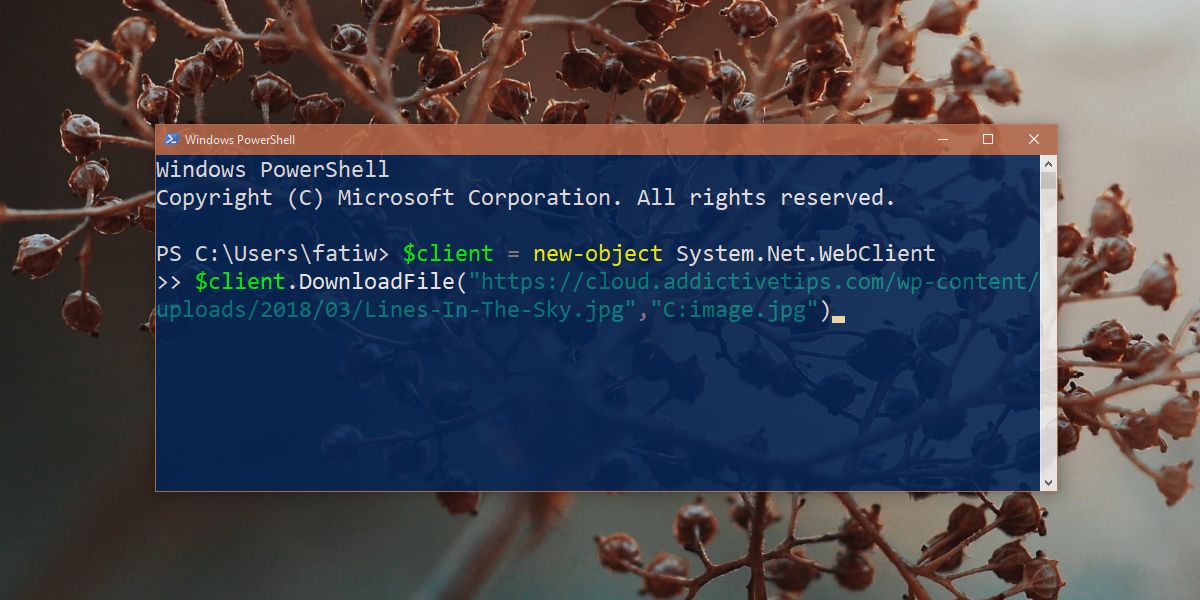
चेतावनियां
यदि फ़ाइल का नाम आपके पास है, तो PowerShell जाँच नहीं करेगादिया पहले से ही इस्तेमाल किया जा रहा है। यह चेतावनी के बिना किसी फ़ाइल को अधिलेखित कर देगा, यदि आपके पास पहले से ही एक फ़ाइल है जिसका नाम छवि है। फ़ोल्डर में एक फ़ाइल है, सुनिश्चित करें कि आप डाउनलोड नहीं करते हैं और उसी नाम से दूसरी फ़ाइल को सहेजते हैं।
यदि आप PowerShell को एक नियमित उपयोगकर्ता के रूप में चला रहे हैं, तो यह आपको अपने विंडोज ड्राइव की जड़ में फाइलों को सहेजने नहीं देगा।
PowerShell फ़ाइल एक्सटेंशन को सही नहीं करेगा। यदि आप एक JPG फ़ाइल डाउनलोड करने के लिए PowerShell का उपयोग करते हैं और इसे सहेजने के स्थान के रूप में PNG के रूप में सहेजने के लिए कहते हैं, तो PowerShell आपको सही नहीं करेगा। इससे आप फ़ाइल को खोल नहीं पाएंगे क्योंकि एक्सटेंशन गलत है। फ़ाइल खोलने से पहले आपको फ़ाइल एक्सटेंशन को ठीक करना होगा।













टिप्पणियाँ